
오늘은 핸드폰 어플을 이용해 녹음파일을 텍스트로 변환하는 방법에 대해서 알아볼 건데, 바로 네이버에서 운영하는 '클로바노트'라는 어플을 이용해 녹음 파일을 텍스트로 변환하는 방법입니다.

우선 녹음파일 텍스트 변환을 위해서는 핸드폰에서 '클로바노트' 어플부터 깔아줘야 합니다. 구글 플레이 스토어에 들어간다음 검색창에다가 '클로바노트'라고 칩니다. 그리고 위에 보이시는 것처럼 '클로바노트'를 설치해 줍니다.

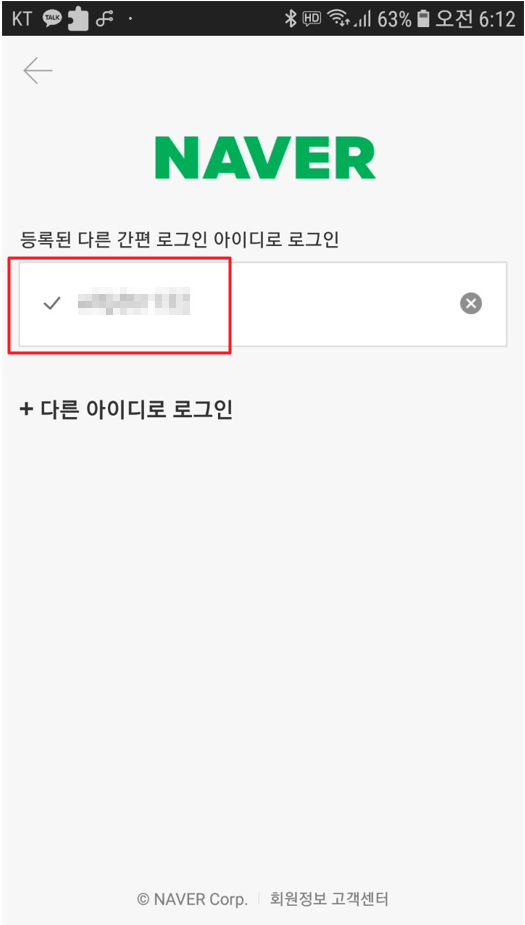
클로바노트 어플 설치가 완료가 됐으면 네이버 로그인을 해줘야 합니다. 로그인을 해줍니다.

네이버 로그인을 하면 위처럼 '앱 접근 권한 안내'가 뜨는데 '확인'을 눌러줍니다.

오디오 녹음 권한 때문에 "클로바노트의 다음 작업을 허용하시겠습니까?"라는 안내가 뜨는데 '허용'을 눌러줍니다.

마찬가지로 '허용'을 눌러줍니다.
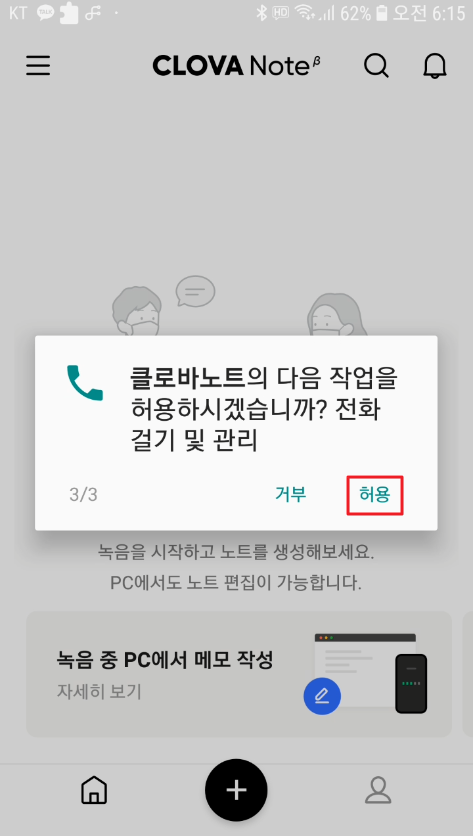
마지막으로 다시 '허용'을 눌러줍니다.

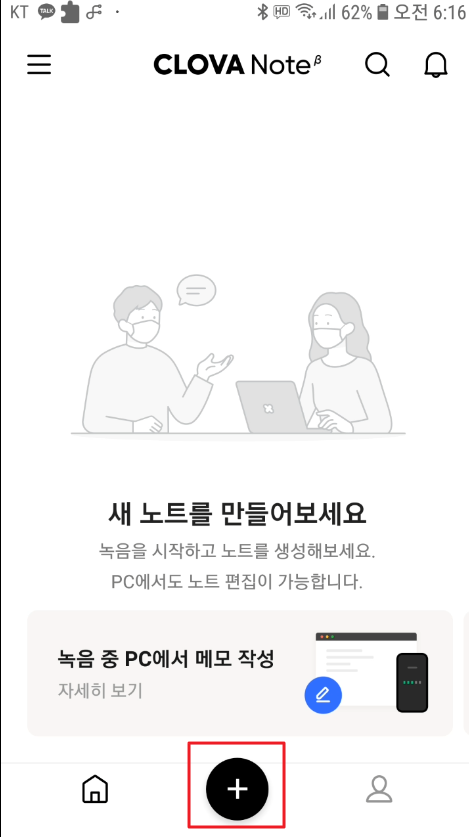
그럼 이렇게 화면이 나오는데 문구를 보시면 "새 노트를 만들어보세요. 녹음하거나 파일 업로드하면 텍스트로 변환되어요. 한 번에 최대 180분까지 가능합니다."라고 안내가 나와 있는데, 아래에 + 모양을 눌러줍니다.

+ 를 누르게 되면 '음성 녹음'과 '파일 업로드'라는 것이 있습니다. '음성 녹음'을 누르면 마이크가 작동하면서 녹음이 시작됩니다. 우선 '음성 녹음'을 눌러봅니다.

그럼 이런 식으로 "마이크는 꼭 화자와 가까이 두세요. / 마이크를 말하는 사람 방향으로 향하게 두세요. / 가까운 곳에서 녹음할수록 정확하게 인식됩니다."라고 문구가 나옵니다. 녹음하고자 하는 사람에게 가까이 댈수록 텍스트가 정확하게 변환됩니다.

녹음이 다 끝났으면 위에 보시는 것처럼 '정지'버튼을 눌러주면 됩니다.
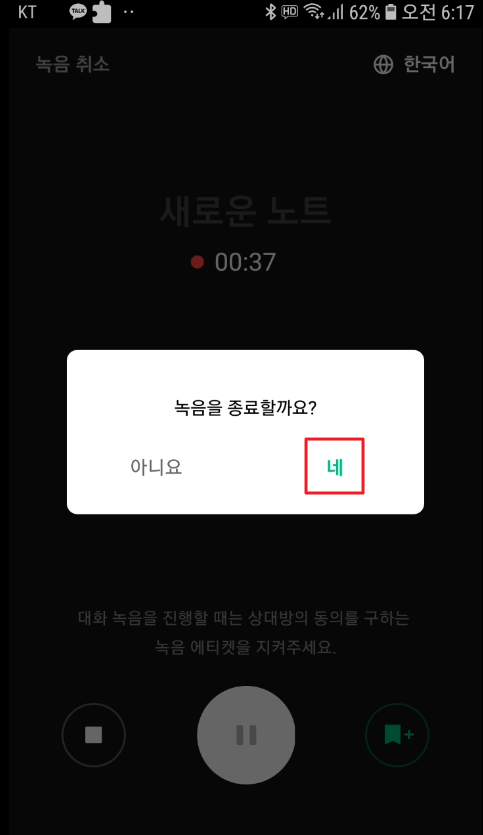
'정지'를 누르게 되면 위처럼 "녹음을 종료할까요?"라고 뜨게 되는데 '네'를 눌러줍니다.

이렇게 '음성의 종류'를 선택하라고 나옵니다. '음성의 종류'는 '일반 대화 / 회의 / 인터뷰, 상담 / 개인 메모 / 강연 / 전화 통화' 이렇게 있습니다. 본인에게 맞는 것을 선택해주시면 되겠습니다. 저는 개인 메모가 목적이기 때문에 '개인 메모'를 선택해주었습니다. 선택한 후 '다음'을 눌러줍니다.

그다음엔 '참석자 수'를 선택하라는 안내가 나옵니다. 목소리를 더 정확하게 구분하기 위한 선택창입니다. 역시 본인 상황에 맞게 선택을 해주고 마지막으로 '확인'을 눌러줍니다.

그럼 이렇게 '새로운 노트 변환 중'이라고 뜨면서 음성 녹음했던 것이 텍스트 변환 완료가 됩니다.
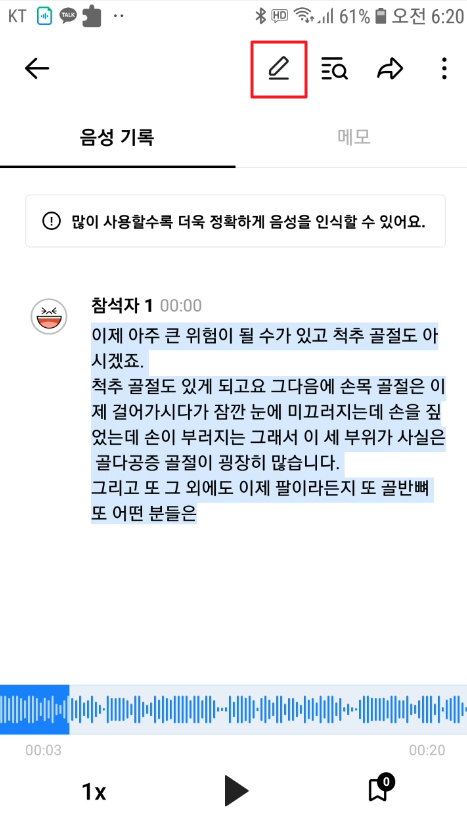
저도 좀 많이 놀랐는데 생각보다 굉장히 정확하게 텍스트가 변환이 되는 편입니다. 하지만 100퍼센트 정확하지는 않기에 수정해야 될 부분이 있습니다. 음성 기록 텍스트 수정을 위해, 위에 빨간 네모 안에 있는 것을 눌러줍니다.

'음성 기록 편집'이라고 나오는데 알맞은 문구로 텍스트 수정을 하시고 '저장'을 누르시면 되겠습니다. 이렇게 녹음 파일을 텍스트 변환이 완료가 됩니다.


이것을 공유도 할 수 있습니다. 왼쪽 위에 빨간 네모가 다른 사람들과 노트를 공유할 수 있는 기능인데 한번 보여드리겠습니다. 빨간 네모 안 공유 버튼을 누르시면 그 오른쪽에 보이는 것처럼 '링크 만들기'라고 나오는데 눌러줍니다.

상단에 '노트 공유'라고 나오면서 그 아래를 보면 노트 링크와 링크 비밀번호, 유효기간, 공유 기간 등이 나옵니다. 확인하고 '공유하기'를 눌러줍니다.

그럼 '카카오톡 / 카카오톡> 나에게 / 삼성 인터넷 / 네이버 카페 / Gmail / Samsung Flow / 메모 / 메시지' 등이 나옵니다. 공유할 어플을 선택하셔서 노트 공유를 하시면 되겠습니다.

그리고 아까 음성 녹음 옆에 '파일 업로드'라고 있었는데, 이것은 핸드폰 자체 안에 있는 녹음 파일이나 음성 파일을 바로 텍스트 변환해주는 기능입니다.

특히 '통화 녹음 기록'을 텍스트 변환할 때 아주 유용한 기능입니다.
녹음 파일을 텍스트 변환한 것을 PC에서 아래 '클로바노트' 공식 사이트로 들어가면 바로 확인이 가능합니다.
https://clovanote.naver.com/home
클로바노트
눈으로 보며 듣는 음성 기록
clovanote.naver.com
이 녹음파일을 텍스트 변화해주는 '클로바노트' 어플을 알게 되었던 건 며칠 안됐는데 써보니 정말 유용한 어플인 거 같습니다. 자주 사용할 생각입니다. 여러분도 도움이 되시길 바라며, 이상 '클로바노트 / 녹음파일 텍스트 변환' 방법에 대한 포스팅을 마치겠습니다. 감사합니다.
'유용한 정보 > IT 정보' 카테고리의 다른 글
| 작업 표시줄 요일 표시 방법, 간단하게!! (0) | 2022.01.06 |
|---|---|
| 유튜브 채널 차단 방법, 확실하게 합시다!! (0) | 2022.01.02 |
| 갤럭시 무선 미러링 하는 방법 (삼성 플로우) (0) | 2021.12.31 |
| 소리로 음악 찾기 / 음으로 노래 찾기 총정리!! (0) | 2021.12.30 |
| [TIP] 글자수 세기, 간편하고 빠르게 하는 방법 (크롬) (0) | 2021.11.28 |
| Youtube Vanced, 유튜브 프리미엄 무료 사용 방법 (할머니도 가능) (0) | 2021.11.04 |
| 마우스 포인터 크기 변경 및 색깔 변경 하는 방법, 아주 쉬움! (0) | 2021.11.04 |
| [TIP] 삼성 Smart things, 개인적으로 가장 유용하다고 생각되는 기능 (0) | 2021.10.17 |




댓글